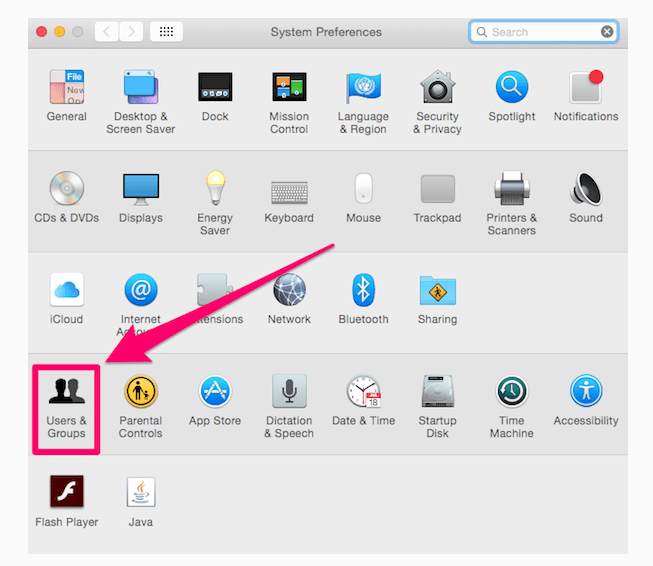Oletko koskaan ajatellut, miksi Mac-koneesi näyttää käynnistyvän hitaammin joka kerta, kun käynnistät sen? On kuin painat virtapainiketta, se herää henkiin, ja kestää useita minuutteja, ennen kuin voit hallita Macia kokonaan.
Ne tukkeutuneet käynnistysohjelmat tai kutsut niitä kirjautumiskohteiksi, ovat syynä siihen. Riippumatta syistä, miksi ne on asennettu, ne aiheuttavat paljon haittaa joka kerta, kun käynnistämme Macin. Nämä käynnistyskohteet syövät paljon järjestelmäresursseja, toimivat taustalla ja saavat Macin käynnistymään ikuisesti.
Joten ainoa tapa lyhentää käynnistysaikaa on poistaa ne kirjautumiskohteiden luettelosta.
Kuinka poistaa käynnistyskohteet?
Tässä on alla käsitellyt vaiheet, jotka auttavat sinua poistamaan Macin käynnistysohjelmat käytöstä.
TAPA 1 – Järjestelmäasetusten käyttäminen
Vaihe 1 - Siirry kohtaan "Järjestelmäasetukset" , napsauta näytön vasemmassa yläkulmassa olevaa Apple-logoa tai käytä Spotlight-hakua.
Soita Spotlightiin painamalla cmd + välilyönti.
Vaihe 2 - Valitse "Käyttäjät ja ryhmät" -vaihtoehto. Jos tietokoneellasi on useita käyttäjiä, luettelo tulee näkyviin vasemmalle puolelle. Valitse käyttäjä, jolta sinun on poistettava Mac-käynnistyskohteet.
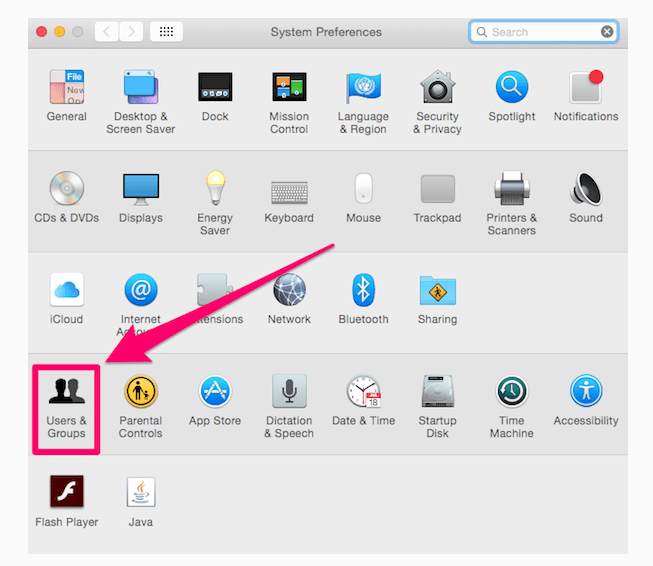
Vaihe 3 - Nyt, kun olet valinnut oikean käyttäjän, samassa käyttöliittymässä - napsauta Kirjautumiskohteet -välilehteä.
Katso myös:-
Vinkkejä muistin käytön vähentämiseen Macissa Harkitsetko Macin päivittämistä, koska tulos ei ole tyydyttävä? Mutta tarvitsetko sitä todella päivittää?...
Vaihe 4 – Kirjautumiskohteet sisältävät koko luettelon sovelluksista, jotka käynnistyvät automaattisesti aina, kun käynnistät järjestelmän.
Vaihe 5 - Viimeinen välienselvittely! Valitse sovellukset, jotka haluat poistaa käytöstä > Napsauta (-)- symbolia. Voit myös poistaa useita sovelluksia pitämällä cmd (komento) -painiketta painettuna.
(-) -merkin valitseminen poistaa käynnistyskohteet, kun taas (+) -symbolin napsauttaminen lisää käynnistysohjelmat uudelleen.
MENETELMÄ 2 - Erillisen ohjelmiston käyttäminen
Jos et halua poistaa Macin kirjautumiskohteita käytöstä manuaalisesti, voit kokeilla helpon ja nopean ratkaisun. Oma ohjelmisto, joka listaa optimaalisesti kaikki kohteet, jotka Macisi saattaa jäädä huomaamatta.
Kokeile Systweakin Cleanup My System -ohjelmaa, joka on yhden luukun ratkaisu järjestelmän optimointiin. Sen edistyneet ominaisuudet eivät vain paranna Macin suorituskykyä, vaan auttavat myös pääsemään eroon ei-toivotuista asioista.
Ohjelmiston mukana tulee Startup Manager -toiminto, joka auttaa käyttäjiä hallitsemaan Macin käynnistystä sallimalla kirjautumiskohteiden ottamisen käyttöön, poistamisen tai lisäämisen helposti.
Cleanup My System luettelee kaikki Macin kirjautumiskohteet! Lataa se nyt AppStoresta.


Käynnistä vain sovellus > Nopeudessa > Napsauta Käynnistyshallintaa > Näyttöön tulee luettelo, joka näyttää kaikki sovellukset Launch Items ja Login Items -luettelossa. Lisää tai poista vain kohteita, joita et enää tarvitse. Muutamalla yksinkertaisella napsautuksella voit poistaa ei-toivotut sovellukset kirjautumiskohteista.
Kuinka korjata rikkinäiset käynnistyskohteet?
Saattaa syntyä tilanne, jossa olet poistanut sovelluksen, jotta se ei ponnahdu esiin, kun käynnistät järjestelmän. Mutta valitettavasti sovelluksen poistaminen jättää joskus kirjautumiskohteen, jossa on rikkinäinen linkki. Näiden osien poistamiseksi tarvitset pyhitetyn sovelluksen.
Ja onneksi edellä mainitussa Cleanup My System -sovelluksessa on Uninstaller- apuohjelma, joka voi auttaa sinua paitsi vapauttamaan tarpeettomia sovelluksia, myös välttämään niihin liittyviä piilotettuja tai rikkinäisiä tiedostoja.
Asennuksen poistoohjelma poistaa sovelluksen turvallisesti ja kokonaan!

Käynnistä vain sovellus > Kohdassa Sovellukset > Napsauta Poista sovellukset > Näkyviin tulee luettelo, joka näyttää kaikki asennetut sovellukset ja niihin liittyvät tiedostot > valitse vain sovellukset, joita et enää tarvitse, ja napsauta Poista-painiketta!
Siinä kaikki, olet valmis!
Katso myös:-
Kuinka alustaa USB Macissa? Haluatko alustaa tietää kuinka alustaa USB-asema Macissa? Tässä on artikkeli, joka voi auttaa sinua helposti...
Johtopäätös
Muista, että voit aina avata sovelluksen manuaalisesti sen sijaan, että avaat sen automaattisesti. Edellä mainittujen menetelmien käyttäminen auttaa varmasti poistamaan Macin käynnistysohjelmat ja korjaamaan rikkinäiset käynnistyskohteet. Vaikka tehokkaan ratkaisun, kuten asennuksen poistosovelluksen, käyttäminen kaikkien ei-toivottujen sovellusten poistamiseen, joita et käytä usein, olisi hieno idea.